iPhones er ekstremt udbredte, så du har sikkert oplevet en situation som denne: Du er i mængden og hører pludselig notifikationslyden. Du tager din iPhone op af lommen og tjekker den, men alt var forgæves, anmeldelsen kom ikke til din iPhone, men til en anden.
Det er irriterende, ved du. Men du kan løse dette problem, da Apple giver sine brugere mulighed for at ændre notifikationslydene. Så du kan bare bruge en anden lyd, som er unik for dig. Du kan ændre notifikationslyden for næsten alle apps – lige fra din ringetone, sms’er og endda påmindelser.
Så næste gang du hører lyden, ved du, at det er din iPhone.
Du kan ændre notifikationslyde, uanset hvilken iOS-version du bruger, og jeg fortæller dig hvordan.
Sådan ændrer du notifikationslyde på en iPhone
Her er, hvad du skal gøre, hvis du vil ændre notifikationslyde:
- Gå til Indstillinger.
- Rul ned for at finde Lyde&Haptik, og tryk på det.
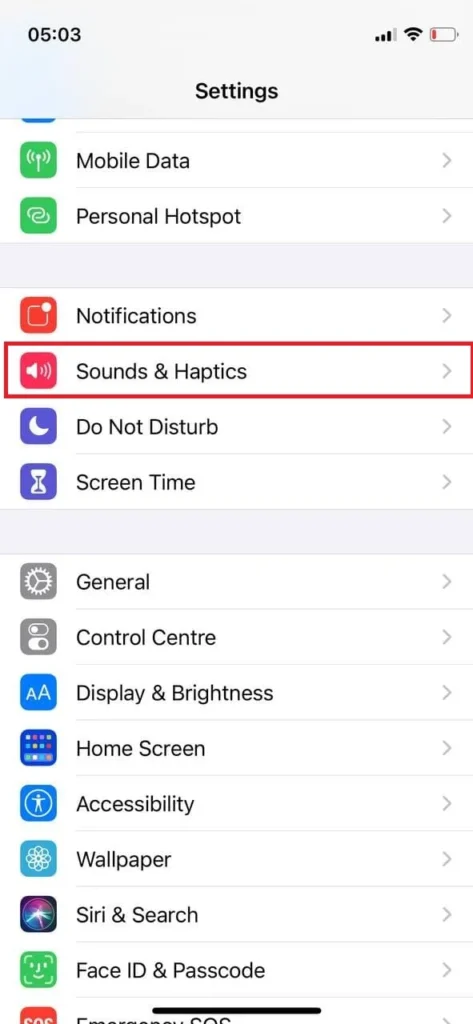
- Rul ned til undermenuen Lyde og vibrationsmønstre, og vælg den type meddelelse, du vil ændre lyden for.
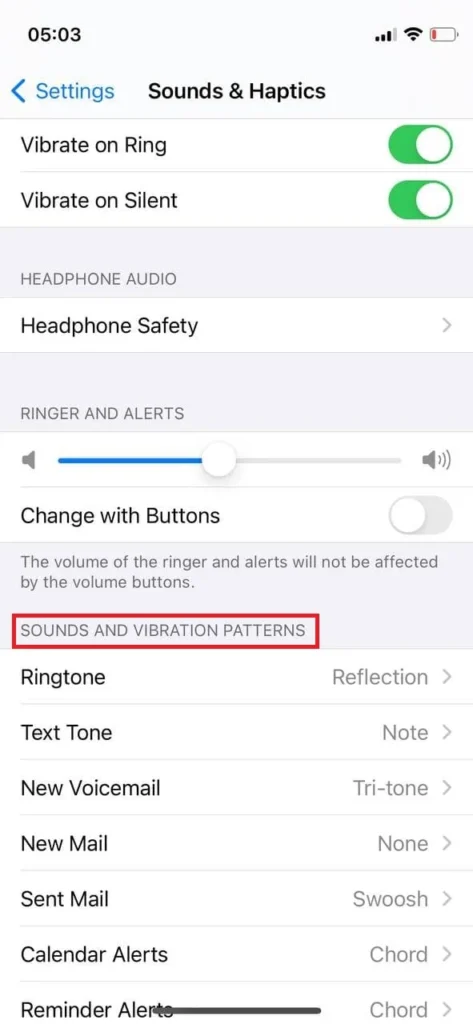
- Vælg den lyd, du ønsker at indstille. Der er mange originale Apple-lyde, og du kan prøve dem ved at trykke på dem.
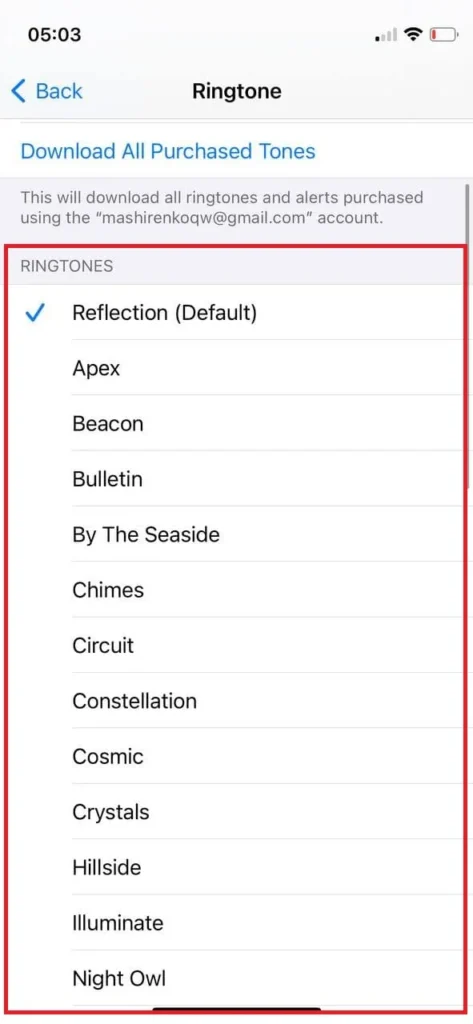
- Når du trykker på lyden, vises der et blåt flueben, som viser, at du har valgt denne lyd. Du skal blot vælge den ønskede lyd og trykke på Tilbage.
Du kan bruge denne metode til at ændre notifikationslyde for en lang række originale iPhone-funktioner. Men hvis du vil ændre notifikationslyde for apps fra tredjeparter, skal du gå til appindstillingerne og handle derfra.
Sådan aktiverer du notifikationslyde for apps fra tredjeparter på din iPhone
Du kan også ændre indstillingerne for meddelelser for andre apps på din iPhone. Sådan kan du gøre det:
- Gå til Indstillinger.
- Rul ned for at finde Meddelelser, og tryk på det.
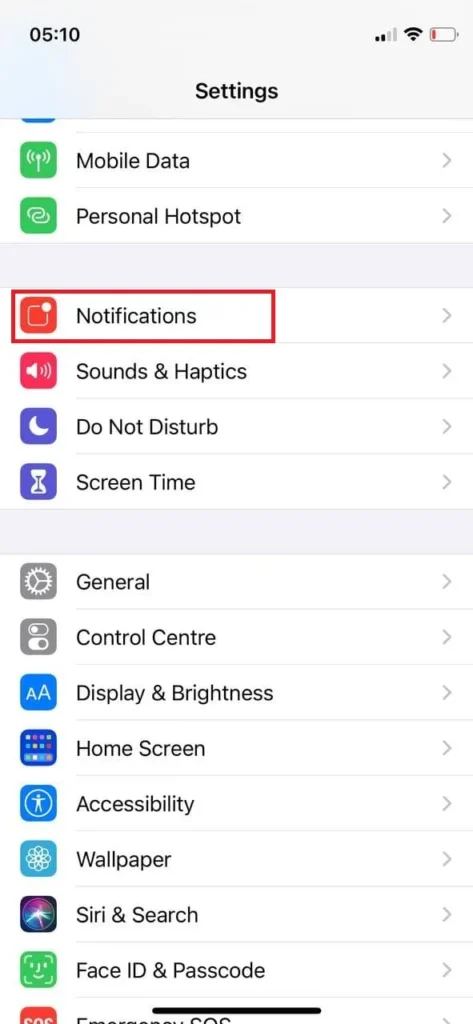
- Find undermenuen Meddelelsesstil, og vælg den app, du vil aktivere/deaktivere meddelelser for. Jeg bruger Bolt som et eksempel.
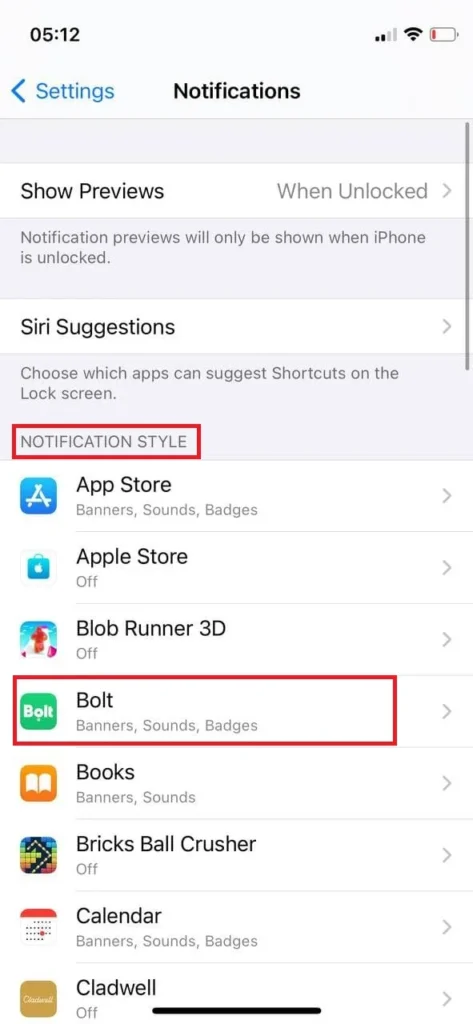
- Når du har trykket på appen, vises muligheden for at tillade meddelelser.Tryk på skifteknappen for at gøre den grøn, hvis du vil have meddelelser aktiveret, eller tryk på den for at gøre skifteknappen grå.
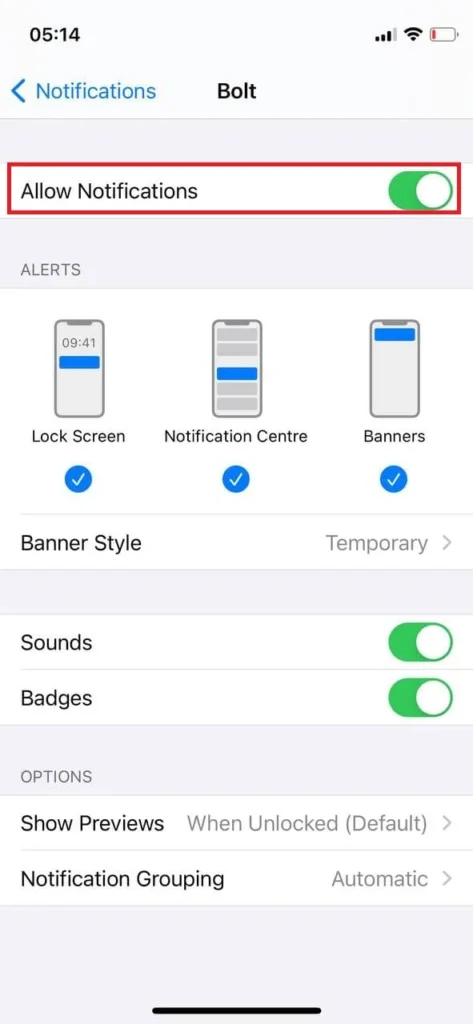
- Du kan dog administrere notifikationer mere detaljeret, f.eks. kan du deaktivere lyde, men aktivere badges, så det er altid op til dig.
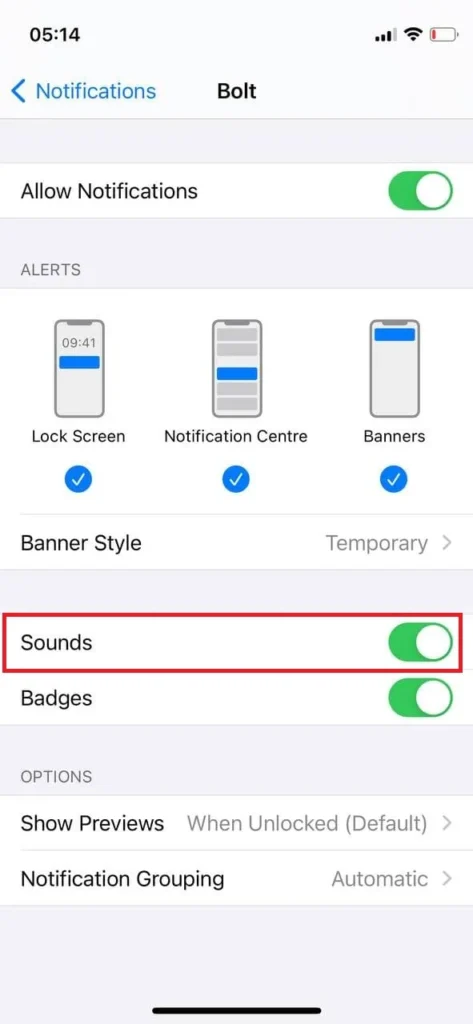
Sådan deaktiverer du notifikationslyde for andre apps på din iPhone
Processen er den samme som for aktivering af notifikationslyde, du skal bare gøre skiftevis grå og ikke grøn. Her er, hvad du skal gøre (du kan se på skærmbillederne ovenfor, hvordan det skal se ud på din iPhone):
- Åbn Indstillinger.
- Gå til Meddelelser.
- Vælg den app, du vil deaktivere notifikationer eller notifikationslyde for, i undermenuen Notifikationsstil, og tryk på den.
- Tryk på Notifikationer (hvis du vil deaktivere alle meddelelser fra denne app), og vælg grønt for at gøre det gråt, eller tryk på Lyde for kun at deaktivere lyde, men beholde badges og andre meddelelser.

